#285 [魚導開箱] 直接拿iPad當作MAC的第二螢幕
終於可以拿Ipad 當作Mac的第二螢幕了
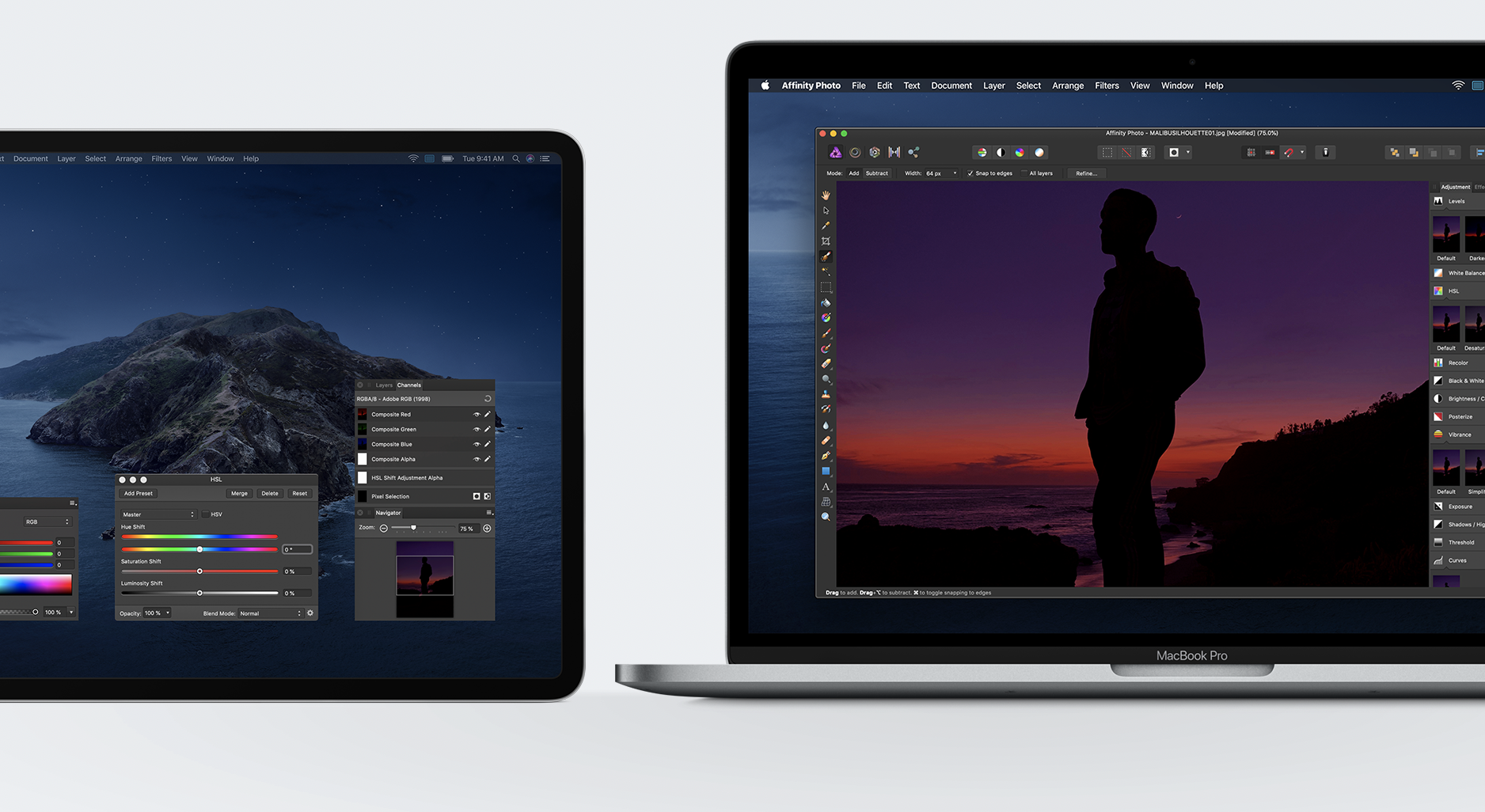
最近一直在做整理的工作
一來是因為買了新的手機
很多操作得要重新習慣
很多設定也都還在摸索
然後我又有一種
我希望我手機跟我的平板
上面的App一定要用
同樣的方式來排序
莫名其妙的堅持
所以還在認真研究中
今天早上終於快告一個段落
結果沒想到
電腦又跳出 macOS有待更新的訊息
立馬點開仔細研究了一下
原來是下一代的
macOS Catalina開放更新了

原本不太知道這個字要怎麼念
所以只好把字拆開來
Cat = 貓
alin=失戀無罪的鐵肺歌姬
a = a <–沒什麼好特別解釋的
總之這樣拆開之後
我就比較會念了
這次的更新有幾個比較大的變化
有的是把一個功能拆成三個
有的是把兩個功能合成一個
第一個就是 iTunes的拆分
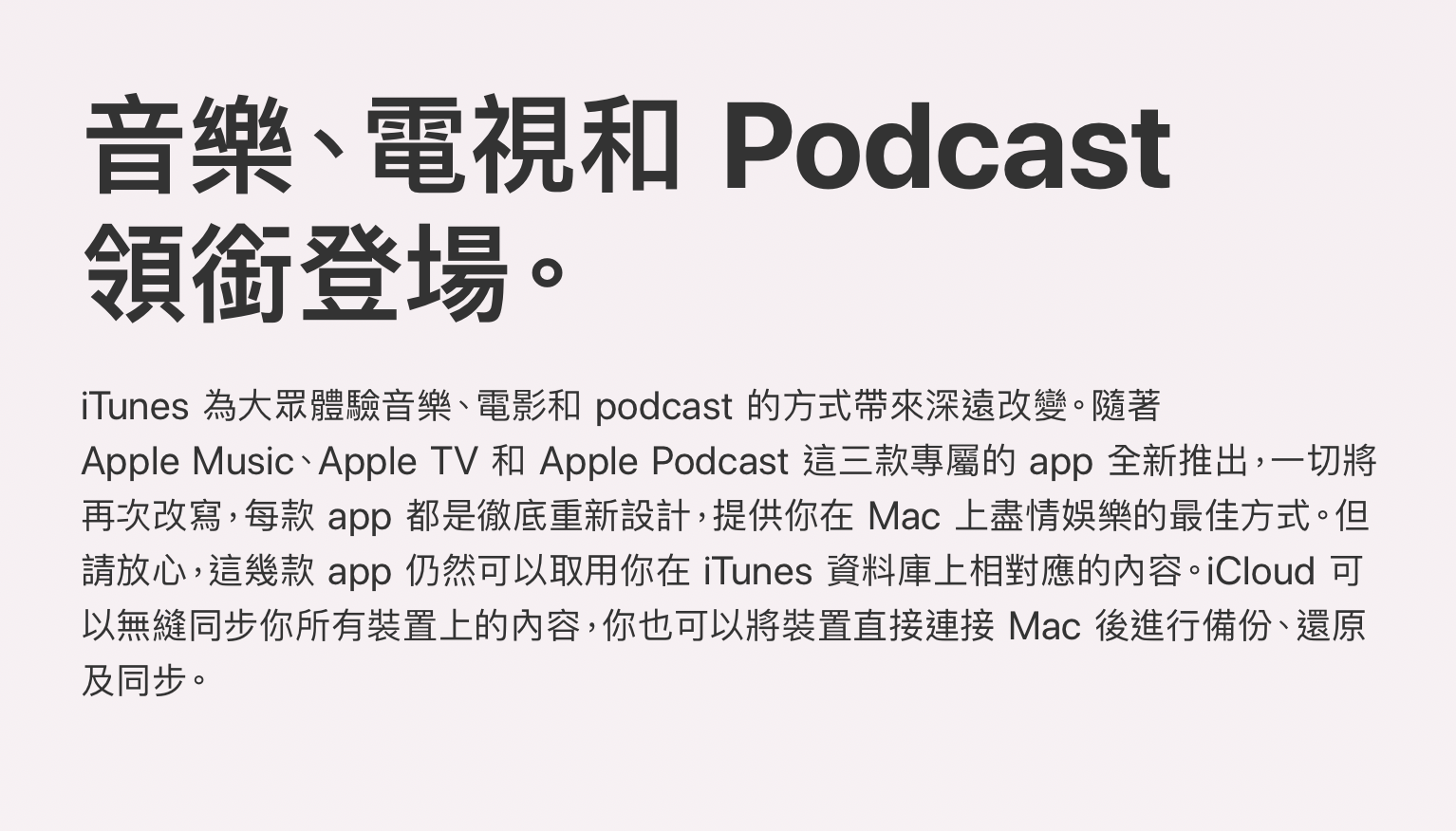
正式拆分成
聽音樂用的 Apple Music
聽廣播用的 Apple podcast
看視頻用的 Apple TV
三個軟體
也正式結束了他2001年來
總共18年的服役期
又是一個時代的終結啊啊
接著是『尋找』App的整合

把之前很好用的尋找好友功能
以及尋找各個裝置的功能
都整合進『尋找』裡面
還可以一鍵讓手邊
不知道丟去哪裡的設備
快速發出聲音
再也不用擔心
手機明明在家裡
卻找不到的窘境
第三個是 螢幕時間的整合
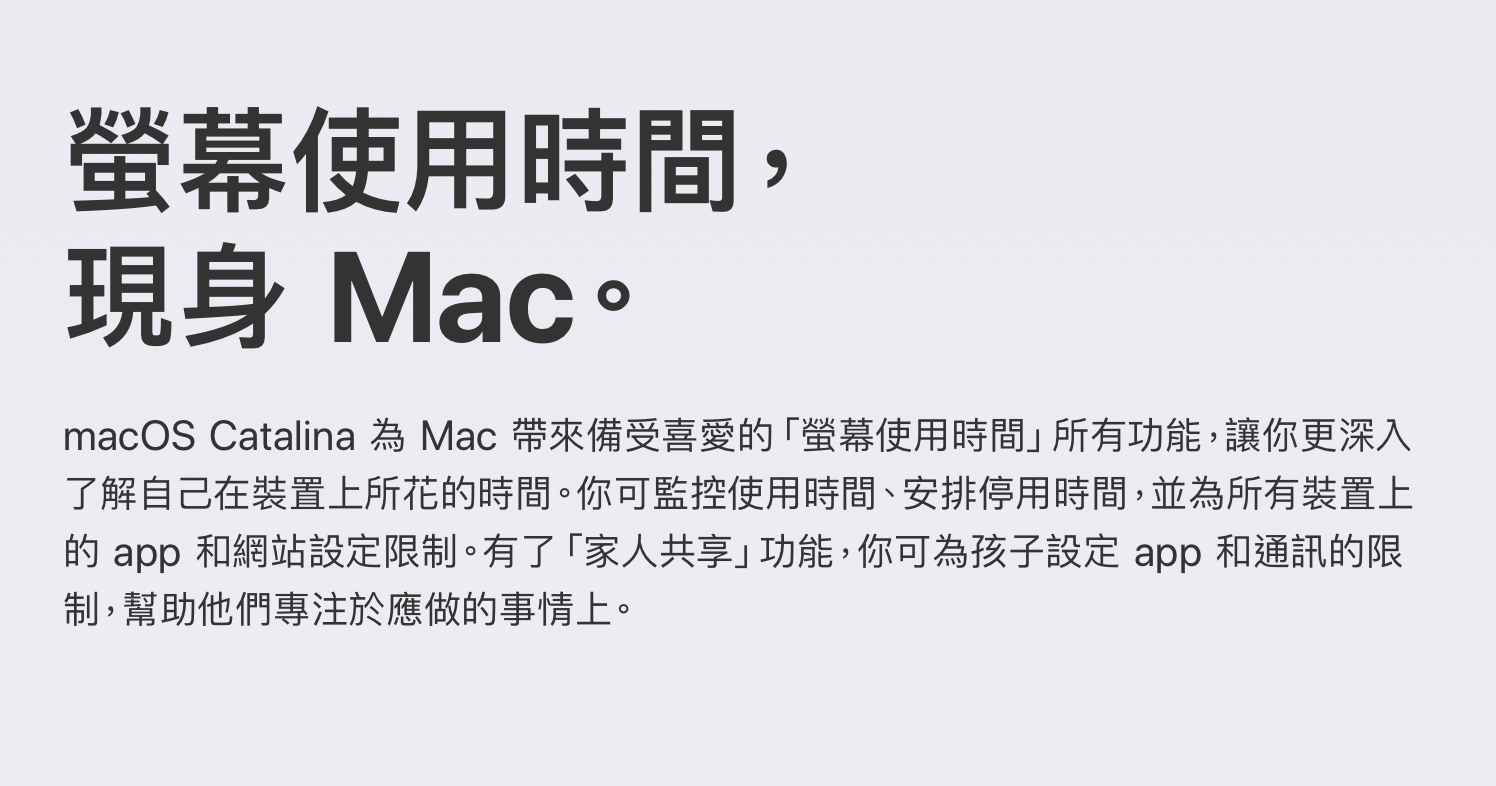
之前只有在手機平板上面
才有的螢幕時間功能
現在也整合到電腦上了
可以一鍵統計在所有裝置上
使用任何軟體的時間總計
甚至也可以直接設定
螢幕時間的每日限制
這樣就不用擔心
整天滑FB跟刷IG啦
第四個 『並行』sidscar功能
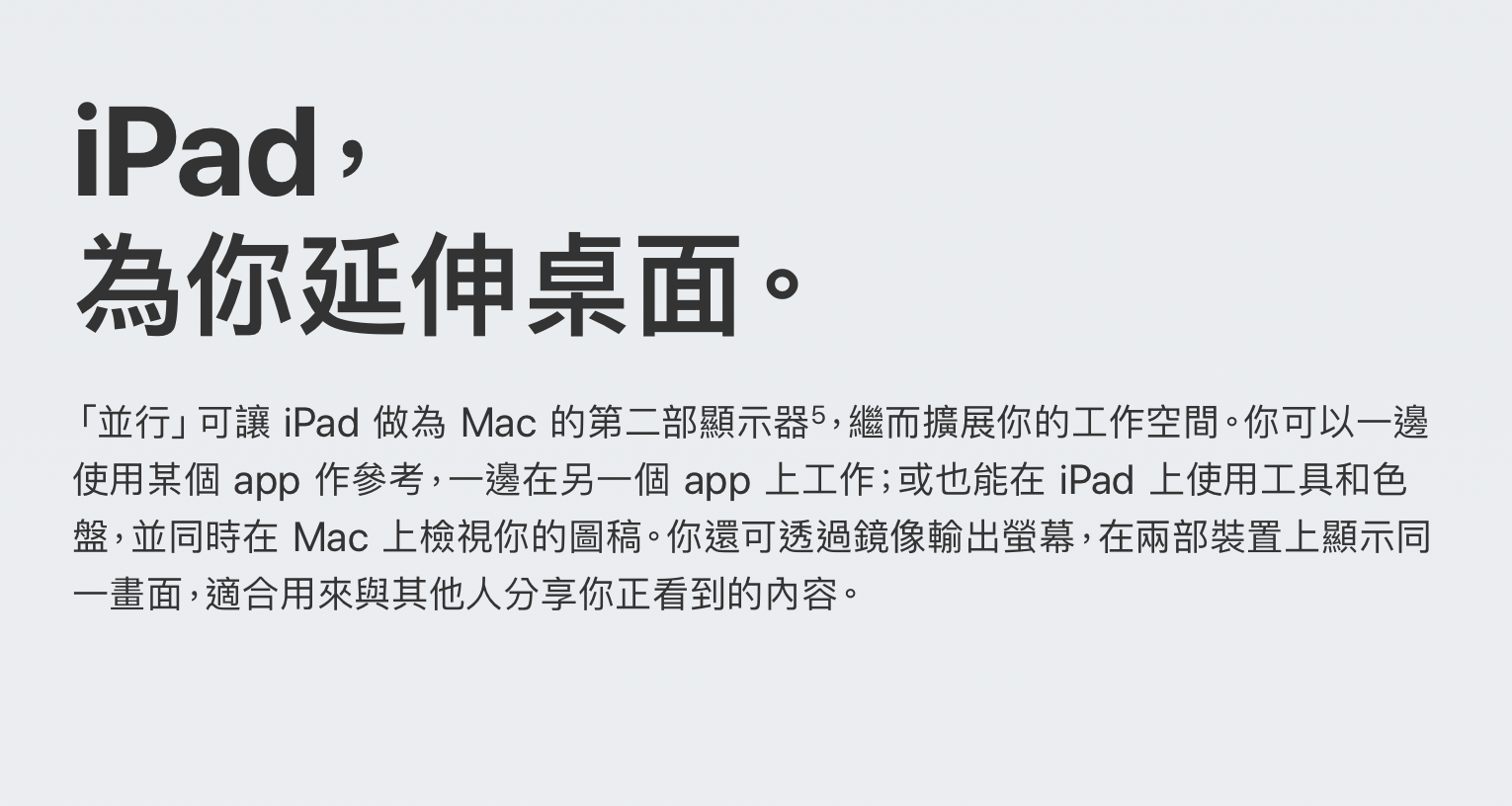
這也是我最期待的功能
因為開始用筆電剪接後
雖然用的已經是較大的15寸螢幕了
但跟之前27寸比起來
還是小了許多
所以之前也常常在想
要拿另一塊13寸的ipad
當作第二螢幕使用
這樣我的工作區
就可以瞬間大差不多一倍
但始終沒有找到好的解決方案
而這次的更新
正好就解決了這個問題
而且就如同把影像
投影到apple TV一樣
可以選擇整個螢幕完全投影
或者選擇延伸到第二螢幕
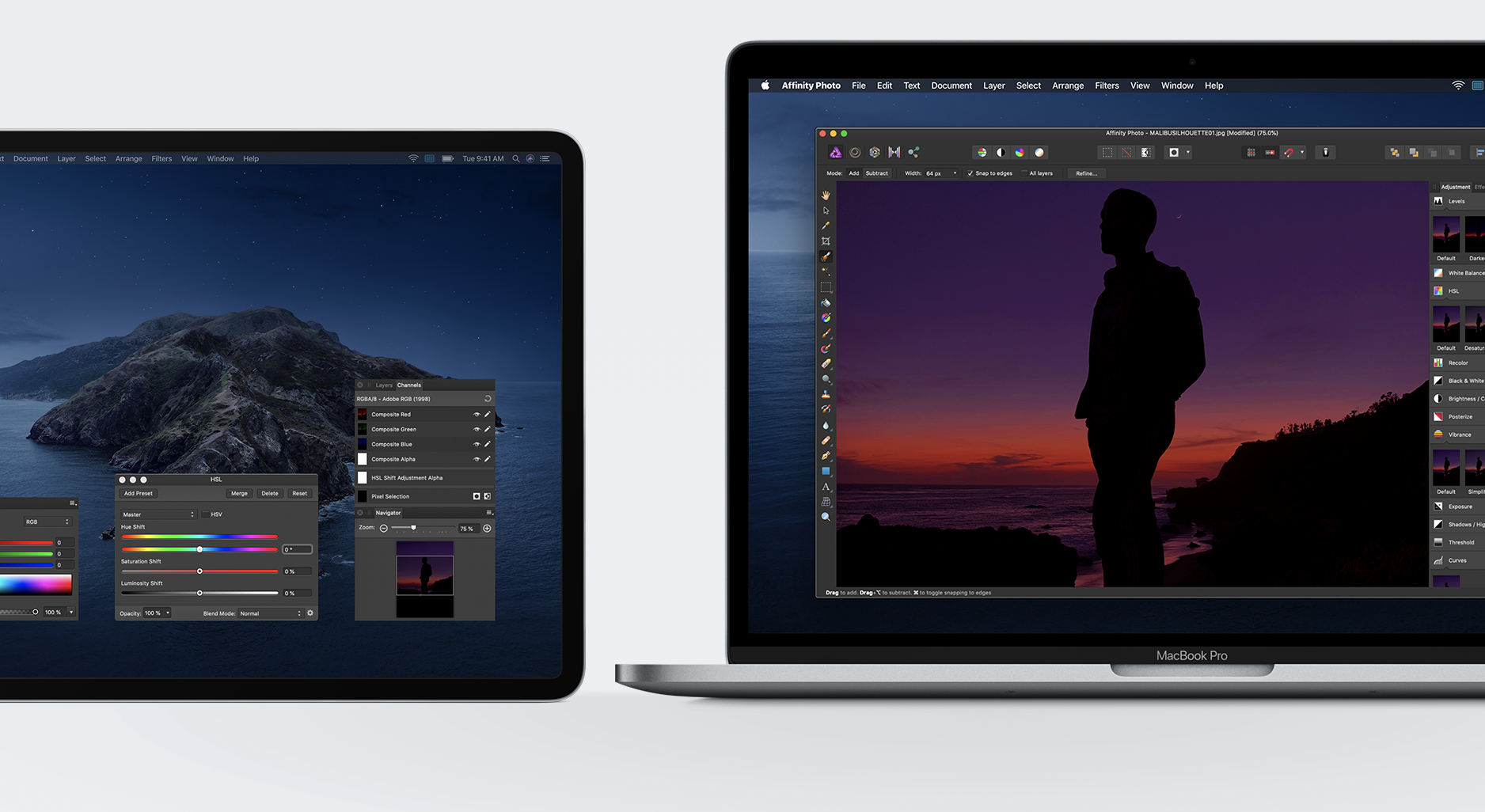
更新完立馬測試了
各個方向的螢幕排列
以及剪接程式的工作區安排
之後如果要做直播的時候
也可以用這個第二螢幕
當作回覆留言的監看軟體
想想真的是很方便啊啊啊啊
最後還有語音控制功能
這一塊今天還來不及測試
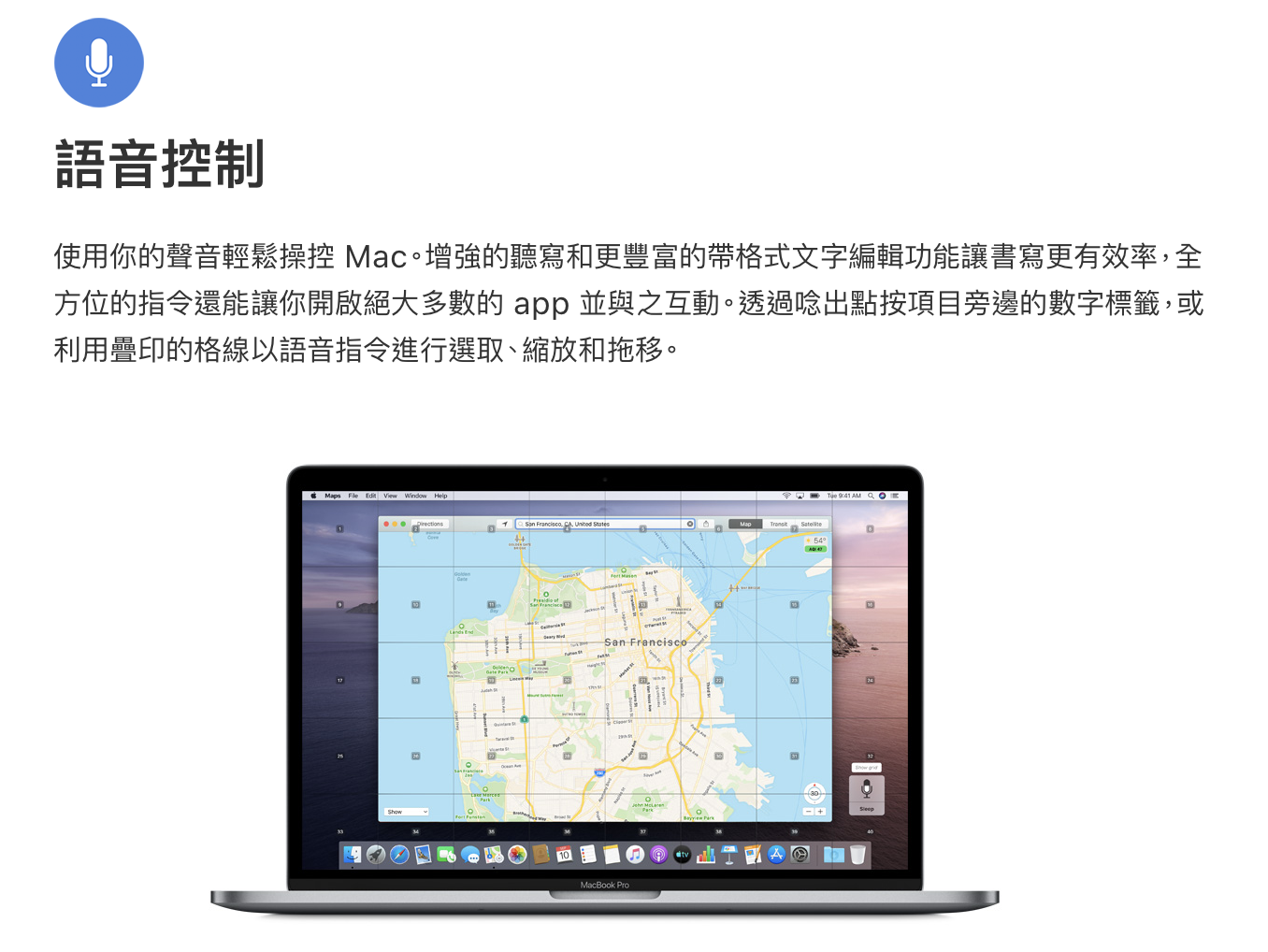
不過看到官網上
內建的操作情境影片
感覺真的是很方便跟直覺
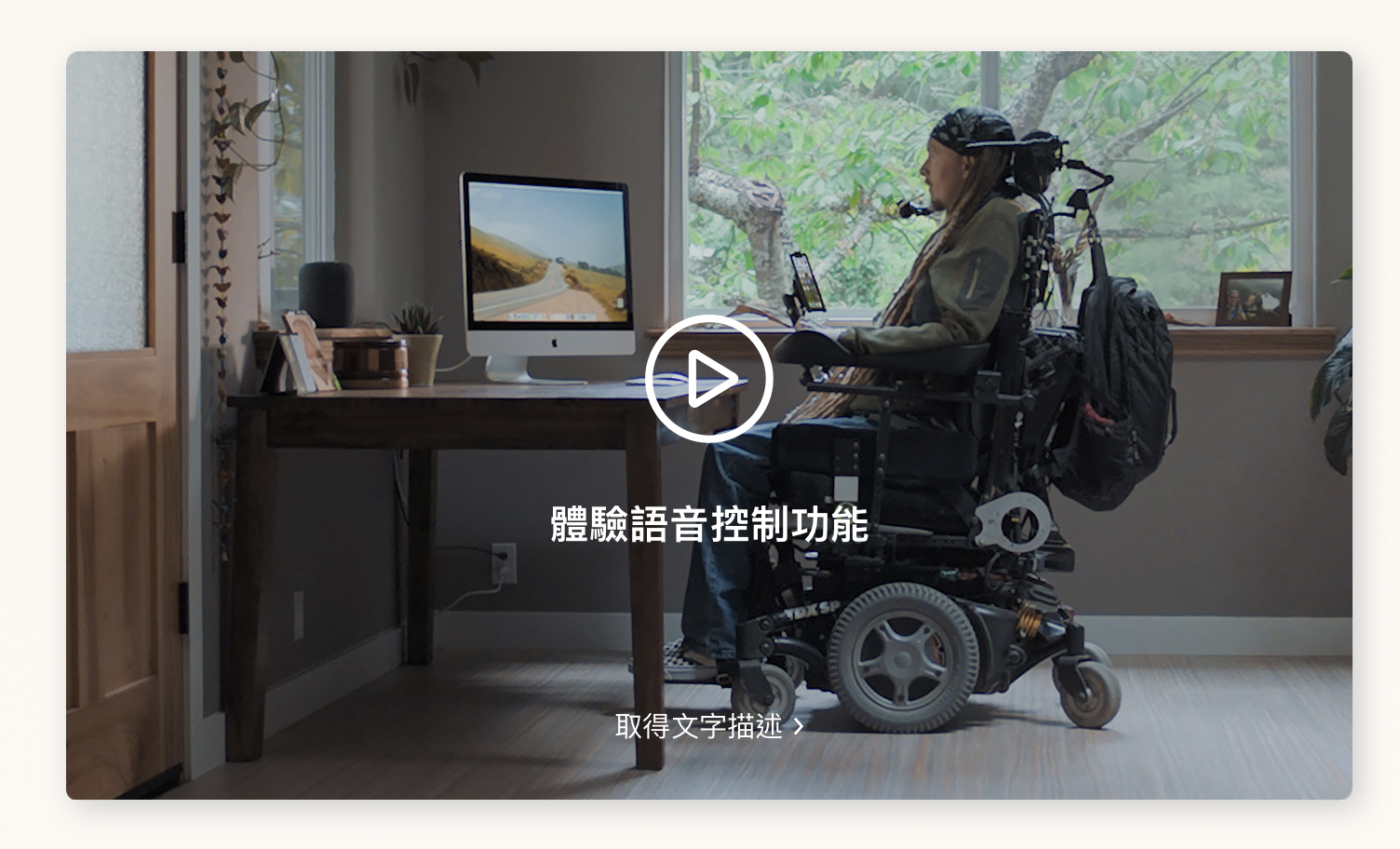
接下來幾天
我會繼續認真測試啦
有什麼心得會再放上來
跟大家分享
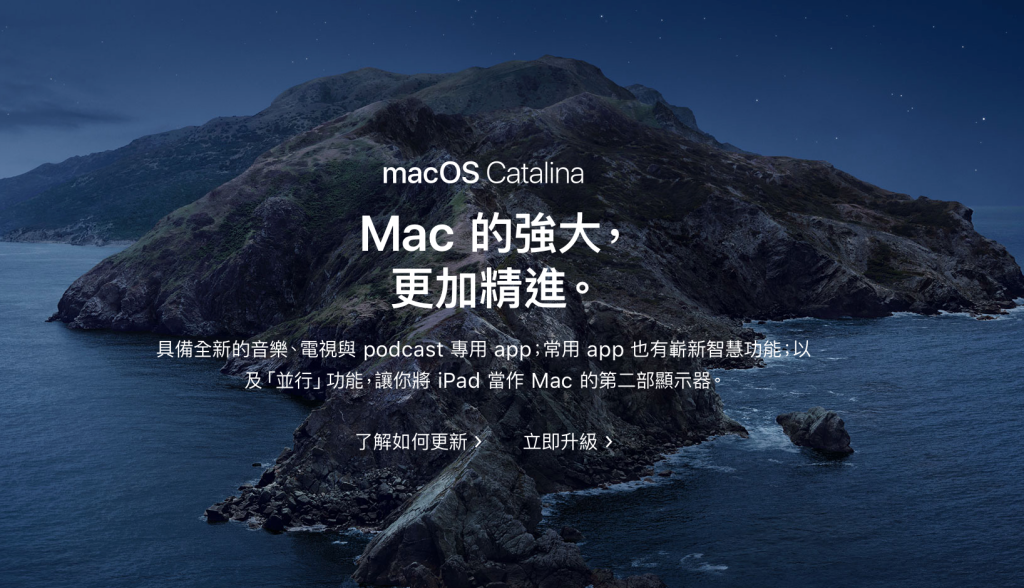
最後還是要曬一下
更新完的『關於這台Mac』截圖
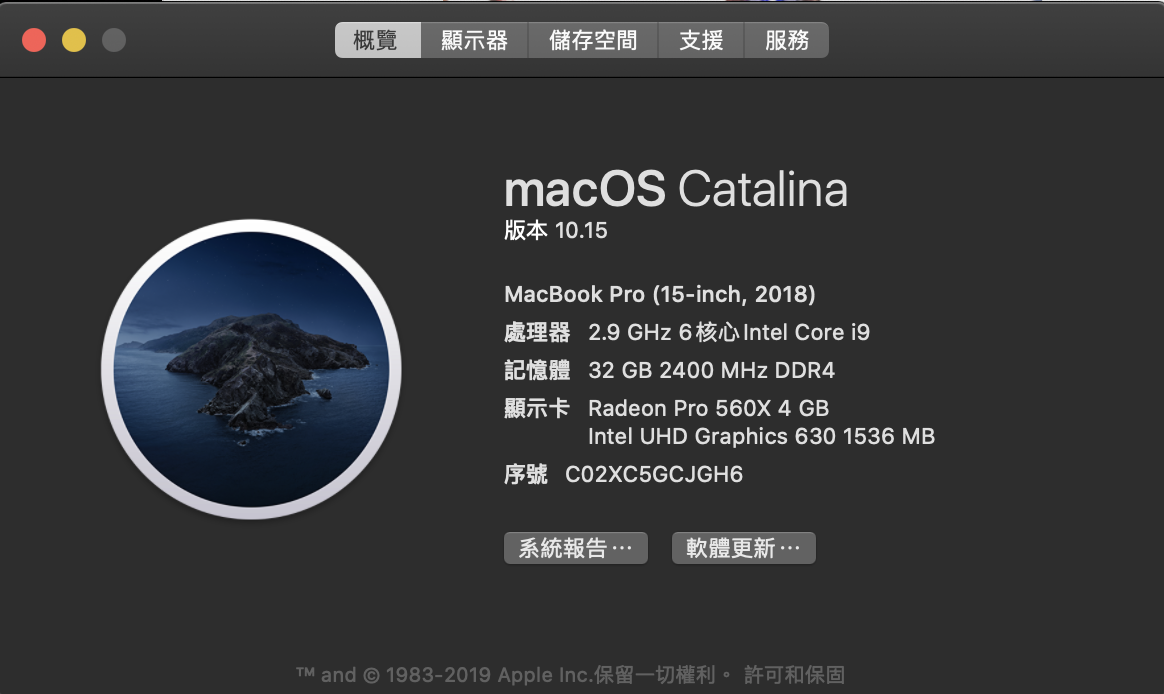
謝謝大家啦
![#284 [魚導日常] 這是一個絲瓜粥的故事 #284 [魚導日常] 這是一個絲瓜粥的故事](https://i2.wp.com/yuwaywen.com/wp-content/uploads/20191011162056_68.jpg?quality=90&ssl=1&resize=800%2C400)
![#286 [魚導日常] 當兵時的那桶香菇雞湯 #286 [魚導日常] 當兵時的那桶香菇雞湯](https://i2.wp.com/yuwaywen.com/wp-content/uploads/20191013104200_36.png?quality=90&ssl=1&resize=800%2C400)
臉書留言
一般留言